Đặt âm thanh thông báo khác nhau cho các ứng dụng khác nhau!
Các ứng dụng dành cho thiết bị di động và máy tính sử dụng âm thanh thông báo để thông báo cho người dùng khi có tin nhắn mới hoặc sự kiện quan trọng. Âm thanh thông báo khác nhau giữa các ứng dụng khác nhau, vì người dùng có thể tùy chỉnh một số âm thanh nhất định cho từng ứng dụng riêng biệt.
Ví dụ, một ứng dụng có thể Tiếng Tây Ban Nha Nó có thể sử dụng một âm thanh khác để thông báo cho người dùng khi có thư mới, trong khi ứng dụng nhắn tin văn bản có thể sử dụng một âm thanh khác.
Người dùng có thể tùy chỉnh âm thanh thông báo trong cài đặt hệ thống hoặc trong cài đặt của các ứng dụng khác nhau của họ. Một số ứng dụng cũng có thể cho phép người dùng tải lên âm thanh thông báo tùy chỉnh để sử dụng.
Người dùng phải chỉ định Giọng nói Thông báo phù hợp với sở thích của họ và giữ ở mức thấp để không làm phiền người khác ở nơi công cộng.
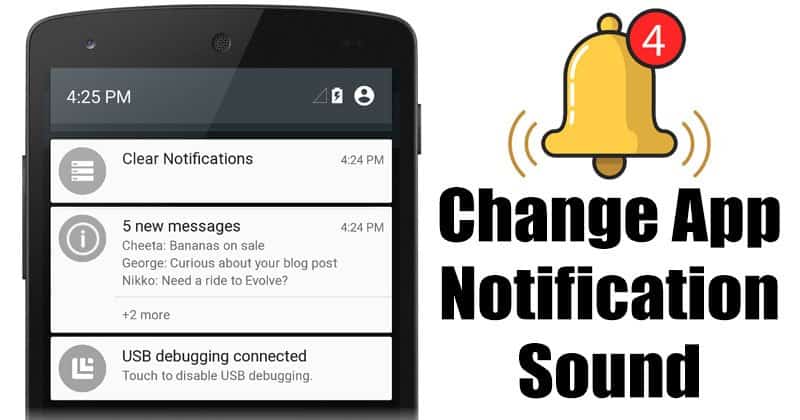
Nếu bạn đang sử dụng điện thoại thông minh Android của mình ở nơi công cộng, tốt hơn hết bạn nên đặt các âm thanh thông báo khác nhau cho từng ứng dụng riêng lẻ. Có thể khó biết ứng dụng nào đang gửi thông báo do có nhiều ứng dụng được cài đặt trên điện thoại thông minh.
Mọi điện thoại thông minh Android đều có một bộ âm thanh thông báo mặc định. Nó có thể được thay đổi dễ dàng. Tuy nhiên, cài đặt âm thanh thông báo khác nhau cho từng ứng dụng chỉ khả dụng trên Android 8.0 trở lên.
bất chấp sự tồn tại của Nhạc chuông Thông báo được tạo sẵn trên điện thoại thông minh của bạn, cài đặt để thay đổi âm thông báo ứng dụng mặc định yêu cầu một số bước chuyên sâu trong cài đặt.
Trong bài viết này, chúng tôi sẽ giải thích chi tiết cách thay đổi âm báo ứng dụng mặc định trên Android. hãy bắt đầu!
Các bước để đặt các âm thanh thông báo khác nhau cho các ứng dụng trên Android
Quan trọng:Bạn nên nhớ rằng phương pháp này có thể không hoạt động trừ khi điện thoại thông minh của bạn chạy Android 8.0 trở lên, vì vậy bạn phải kiểm tra phiên bản hệ thống Android mà điện thoại của bạn đang chạy trước khi áp dụng phương pháp này.
.Bước 1. lần đầu tiên mở Ứng dụng “Cài đặt” trên điện thoại của bạn.
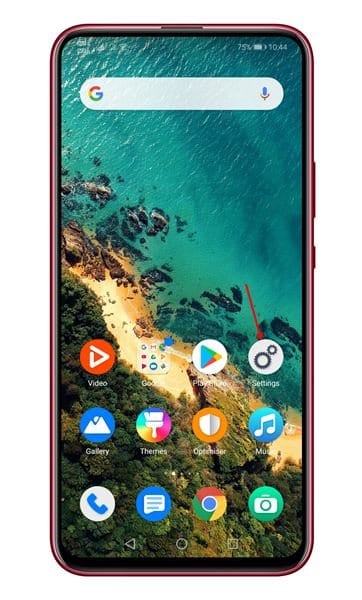
Bước 2. Trong cài đặt, nhấp vào "Các ứng dụng".
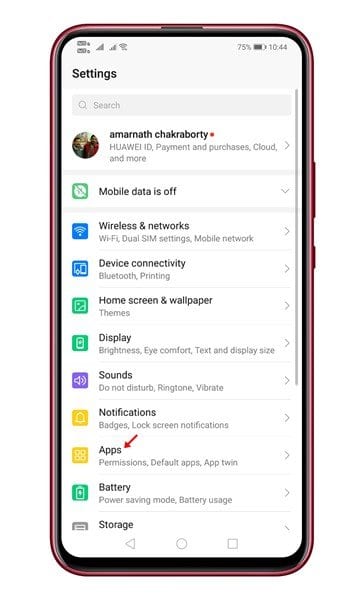
Bước 3. Bây giờ bạn cần ứng dụng có thông báo mà bạn muốn thay đổi. Ví dụ, bạn chọn một ứng dụng "WhatsApp".
Bước 4. Nhấp vào WhatsApp và sau đó chọn "Thông báo".
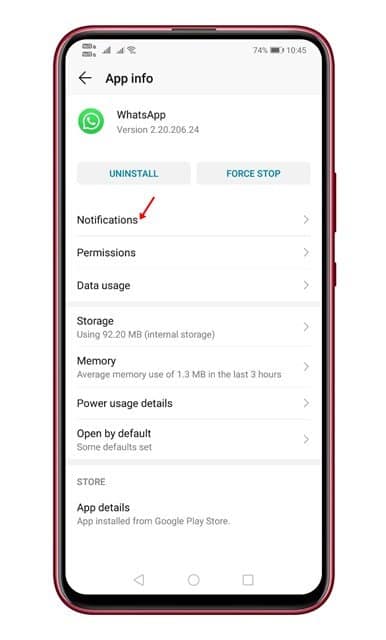
Bước 5.
Bây giờ bạn sẽ thấy các danh mục khác nhau như nhóm và thông báoThông báo tin nhắn và những người khác. Vui lòng bấm vàoThông báo tin nhắn".
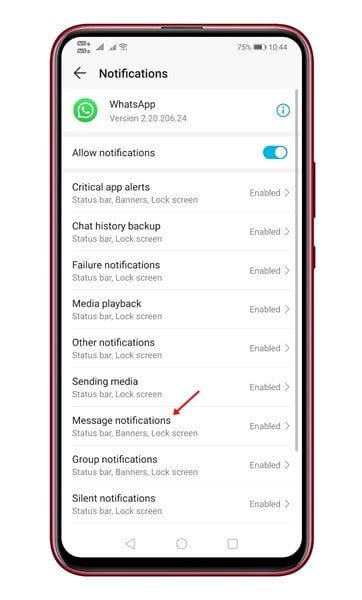
Bước 6. Sau đó bấm vào một tùy chọn "âm thanh" Và chọn giai điệu của sự lựa chọn của bạn.
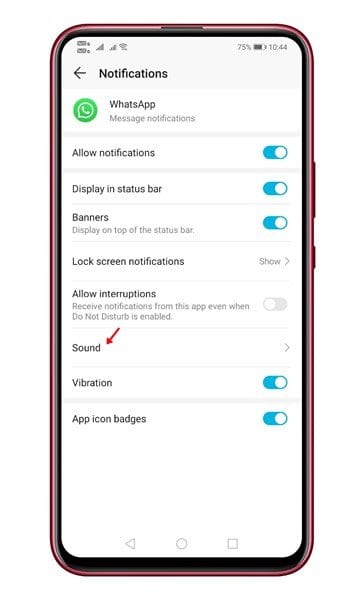
Bước 7. Tương tự, bạn cũng có thể thay đổi thông báo của ứng dụng Quora.
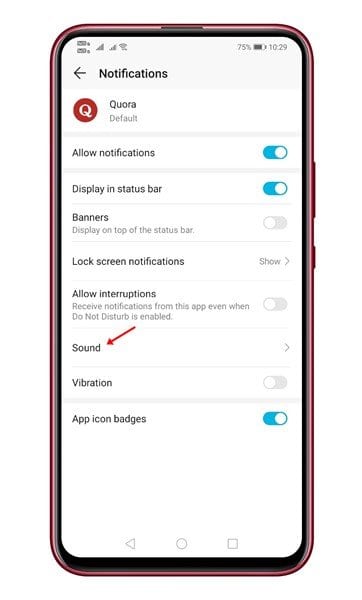
Bước 8. với tôi Gmail , bạn cần thay đổi giọng nói Thông báo có email.
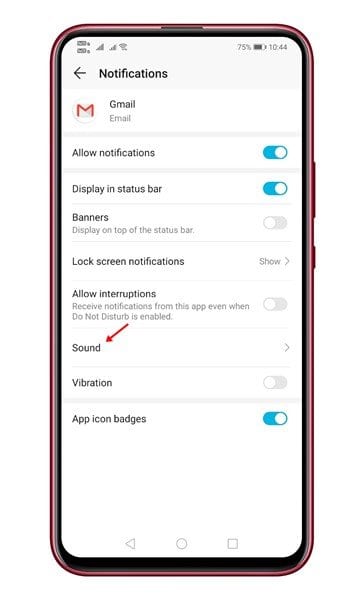
Đây là! Tôi đã hoàn thành. Đây là cách bạn có thể đặt các thông báo khác nhau cho các ứng dụng khác nhau trên Android.
Tắt vĩnh viễn thông báo tin nhắn
Có, bạn có thể tắt vĩnh viễn thông báo tin nhắn trên điện thoại thông minh Android của mình nếu bạn không muốn nhận thông báo khi có tin nhắn mới. Tuy nhiên, hãy lưu ý rằng việc tắt thông báo tin nhắn có nghĩa là bạn cũng sẽ không thấy bất kỳ thông báo liên quan nào khác bằng tin nhắn, chẳng hạn như thông báo trả lời nhanh hoặc thông báo “đã đọc tin nhắn”, v.v.
Để tắt vĩnh viễn thông báo tin nhắn, vui lòng làm theo các bước sau:
- Mở ứng dụng Cài đặt trên điện thoại thông minh Android của bạn.
- Tìm phần “Ứng dụng & Thông báo” hoặc “Âm thanh & Thông báo”.
- Tìm ứng dụng có thông báo mà bạn muốn tắt.
- Nhấp vào “Thông báo ứng dụng” hoặc “Thông báo”.
- Tìm tùy chọn “Thông báo tin nhắn”.
- Nhấp vào tùy chọn “Tắt thông báo” hoặc “Tắt thông báo”.
Các bước cụ thể hơi khác nhau tùy theo phiên bản hệ thống Android Tên chính xác của các tùy chọn có thể khác nhau tùy thuộc vào nhà sản xuất điện thoại thông minh của bạn.
Sử dụng âm thông báo tùy chỉnh cho tất cả các ứng dụng.
Có, bạn có thể sử dụng âm báo tùy chỉnh cho tất cả các ứng dụng trên điện thoại thông minh Android của mình. Bạn có thể đặt âm thông báo tùy chỉnh cho các thông báo chung trên điện thoại của mình, chẳng hạn như tin nhắn văn bản, email, thông báo lịch và các ứng dụng khác.
Để đặt âm báo tùy chỉnh cho các thông báo chung, vui lòng làm theo các bước sau:
- Mở ứng dụng Cài đặt trên điện thoại thông minh Android của bạn.
- Tìm phần “Âm thanh” hoặc “Thông báo” trong Cài đặt.
- Tìm kiếm tùy chọn “Âm thông báo”, “Âm thanh thông báo” hoặc “Thông báo chung”.
- Chọn âm tùy chỉnh bạn muốn sử dụng làm âm thông báo chung.
Các bước cụ thể hơi khác nhau tùy theo phiên bản hệ thống Android mà bạn sử dụng. Các bước cũng có thể khác nhau tùy thuộc vào nhà sản xuất điện thoại thông minh của bạn.
câu hỏi thường gặp :
Có, bạn có thể tắt các thông báo ứng dụng khác trên điện thoại thông minh Android của mình nếu bạn muốn giảm bớt sự phân tâm và tập trung vào một số tác vụ nhất định. Bạn hoàn toàn có thể tắt thông báo cho các ứng dụng bạn không cần hoặc chọn thông báo bạn muốn nhận và tắt thông báo bạn không cần.
Để tắt thông báo ứng dụng khác trên điện thoại thông minh Android của bạn, hãy làm theo các bước sau:
Mở ứng dụng Cài đặt trên điện thoại thông minh Android của bạn.
Tìm phần “Thông báo” trong Cài đặt và nhấn vào phần đó.
Tìm ứng dụng có thông báo bạn muốn tắt và nhấn vào ứng dụng đó.
Sửa đổi cài đặt liên quan đến thông báo, chẳng hạn như điều chỉnh thông báo nào bạn muốn nhận từ ứng dụng hoặc tắt chúng hoàn toàn.
Nhấp vào “Xong” hoặc “Lưu” để xác nhận cài đặt mới.
Các bước chính xác hơi khác nhau tùy thuộc vào phiên bản Android bạn đang sử dụng và tên chính xác của các tùy chọn có thể khác nhau tùy thuộc vào nhà sản xuất điện thoại thông minh của bạn.
Có, bạn có thể tắt thông báo tin nhắn trong một khoảng thời gian cụ thể trên điện thoại thông minh Android của mình bằng tính năng Im lặng hoặc Không làm phiền. Tính năng này cho phép bạn tắt thông báo trong một khoảng thời gian nhất định, nhưng sẽ cho phép thông báo tin nhắn tích lũy và xuất hiện sau khi khoảng thời gian im lặng kết thúc.
Để tắt thông báo tin nhắn trong một khoảng thời gian cụ thể bằng Im lặng hoặc Không làm phiền, vui lòng làm theo các bước sau:
Vuốt xuống từ màn hình để mở bảng cài đặt nhanh trên điện thoại thông minh của bạn.
Tìm biểu tượng “Im lặng” hoặc “Không làm phiền” và nhấp vào biểu tượng đó.
Chọn tùy chọn “từ bây giờ cho đến” hoặc “một số giờ cụ thể”.
Chọn khoảng thời gian bạn muốn tắt thông báo hoặc chọn thời gian sau đó bạn muốn tiếp tục nhận thông báo.
Nhấp vào “Xong” hoặc “Lưu” để xác nhận cài đặt mới.
Các bước chính xác hơi khác nhau tùy thuộc vào phiên bản Android bạn đang sử dụng và tên chính xác của các tùy chọn có thể khác nhau tùy thuộc vào nhà sản xuất điện thoại thông minh của bạn.
Để thay đổi âm thông báo của một ứng dụng cụ thể thành âm tùy chỉnh, vui lòng làm theo các bước sau:
Mở ứng dụng Cài đặt trên điện thoại thông minh Android của bạn.
Tìm phần “Âm thanh” hoặc “Thông báo” trong Cài đặt.
Tìm tùy chọn “Thông báo ứng dụng” hoặc “Thông báo ứng dụng”.
Chọn ứng dụng có âm thông báo mà bạn muốn thay đổi.
Nhấp vào “Âm báo thông báo” hoặc “Âm thanh thông báo”.
Chọn "Thay đổi giai điệu".
Chọn âm tùy chỉnh bạn muốn sử dụng bằng cách tải xuống từ Internet hoặc sử dụng tệp âm thanh được lưu trữ trên điện thoại của bạn.
Phần kết luận :
Cuối cùng, bạn có thể dễ dàng thay đổi âm thanh thông báo của các ứng dụng trên điện thoại thông minh Android của mình. Bạn có thể sử dụng âm thông báo tùy chỉnh hoặc tải xuống từ internet và bạn cũng có thể tắt các thông báo ứng dụng khác nếu muốn giảm bớt sự phân tâm và tập trung vào một số tác vụ nhất định. Xin lưu ý rằng các cài đặt cụ thể có thể khác một chút tùy thuộc vào phiên bản Android bạn đang sử dụng và tên chính xác của các tùy chọn có thể khác nhau tùy thuộc vào nhà sản xuất điện thoại thông minh của bạn.
Vì vậy, bài viết này là về cách thay đổi âm thanh thông báo cho ứng dụng trên Android. Hy vọng bài viết này đã giúp bạn! Hãy chia sẻ với bạn bè của bạn quá. Nếu bạn có bất kỳ nghi ngờ nào về điều này, hãy cho chúng tôi biết trong khung bình luận bên dưới.








